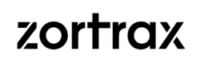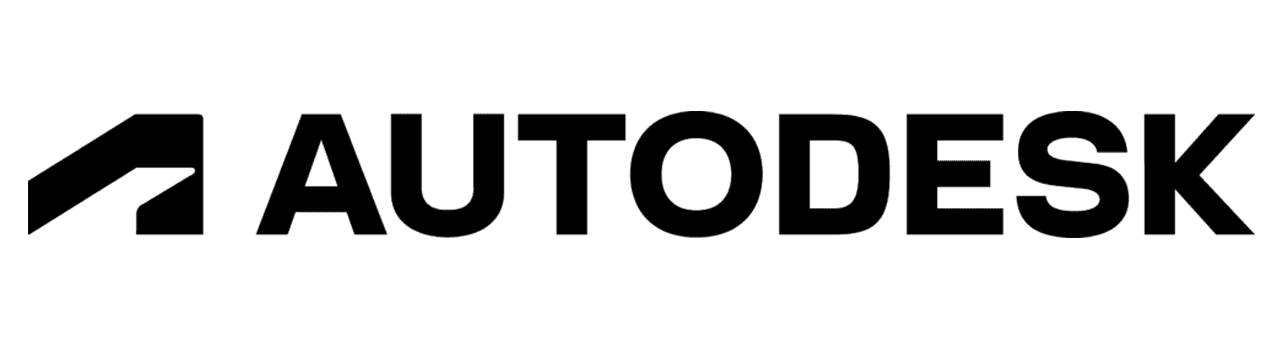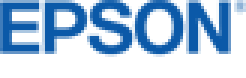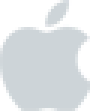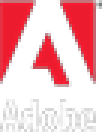Neoddeliteľnou súčasťou práce je príprava výkresu pre tlač alebo digitálny export. Preto tento článok bude zameraný na priestor rozvrhnutia. Použitý program je opäť AutoCAD LT.
Ak ste v priestore rozvrhnutia, pribudne na páse kariet karta Rozvržení. Rozvržení obsahuje vytvorenie nového rozvrhnutia alebo načítanie rozvrhnutia zo šablóny. Vedľajšie tlačítko Nastavení stránky slúží k vytvoreniu rozvrhnutia tlače.
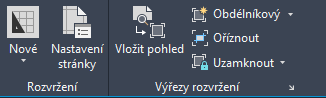
Pokiaľ kliknete na túto ikonu, zobrazí sa vám zoznam Nastavení stránky. Môžete si vytvoriť vlastné nastavenie stránky, prípadne ho upraviť alebo importovať z iného súboru.
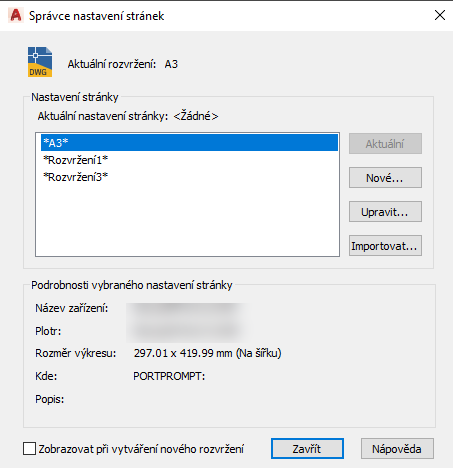
Ak si zvolíte vytvorenie nového štýlu, zobrazí sa podobné okno ako u tlače (Vykreslení). Tu si nastavíte, na akú tlačiareň sa rozvrhnutie s týmto nastavením pošle (Titulky A4 môžu byť vytlačené na kancelárskej tlačiarni a veľké formáty na plotri). To súvisí s nastavením papiera a vykreslovacích oblastí.
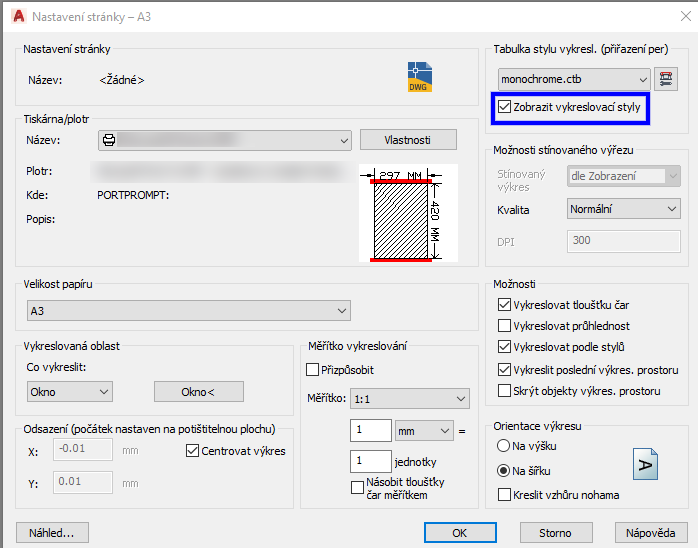
V pravom hornom rohu je dôležité zaškrtávacie políčko, vďaka ktorému sa štýl vykreslenia prejaví rovno na rozvrhnutí. Pre príklad, pokiaľ zvolíte monochrónny (čiernobiely) štýl, budú všetky objekty čierne. Môžete si vytvoriť i vlastný štýl, pokiaľ rozbalíte zoznam štýlov a vyberiete poslednú položku Nový. Ľavý stĺpec obsahuje pôvodnú farbu. V pravom stĺpci nastavíte, ako sa čiara a text budú vykreslovať.
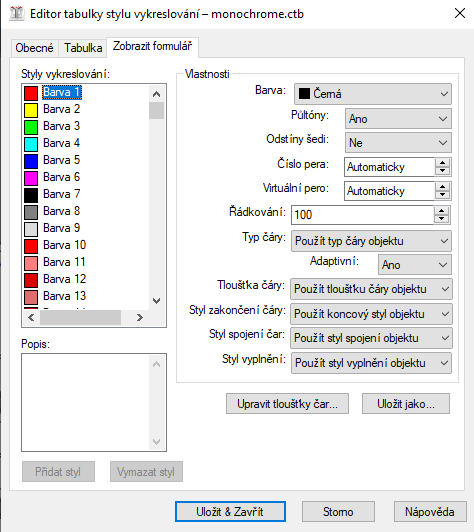
Nastavenie vykreslovacej oblasti môže byť rôzne. My vám ukážeme náš spôsob. Najprv je nutné si spraviť alebo vložiť rohovú pečiatku do rozvrhnutia. Pre tento prípad sme zvolili veľkosť A3. V Nastavení stránky vyberiete adekvátnu tlačiareň a veľkosť papiera. Zo zoznamu Výkresová oblast zvolíte možnosť okno a kliknete na tlačítko vpravo. Vyberiete vnútorné protiľahlé rohy rohovej pečiatky, aby ste mali pečiatku v strede papiera, zaškrtnete políčko Centrovat výkres. Hodnoty odsadenia môžu ukazovať odlišné čísla v závislosti na potlačovateľnej ploche vašej tlačiarne. Nastavte si štýl vykreslenia a potvrďte.
Teraz už len chýba vložiť výrezy modelovej časti. Hlavným prvkom tejto palety je Vložit pohľad, ktorým vyberte oblasť z modelového rozvrhnutia, ktorá má byť zobrazená vo výreze. Vedľajšími tlačítkami zvolíte tvar výrezu. Môže sa stať, že sa do výrezu zobrazujú objekty, ktoré nechcete. Tvar výrezu môžete doladiť príkazom Oříznout. Posledný príkaz uzamkne alebo odomkne vybraný výrez. Ikonu uzamknutia nájdete i na stavovom riadku. Na stavovom riadku nájdete tiež mierku výrezu. Uzamknutie zabráni posunu objektov vo výreze a mierke. Posledným krokom je kontrola. Správna hladina a jej nastavenie (nevykreslovať), mierka a štýl vykreslenia. Na náhľade vidíte, ako bude vytlačený výkres vyzerať.
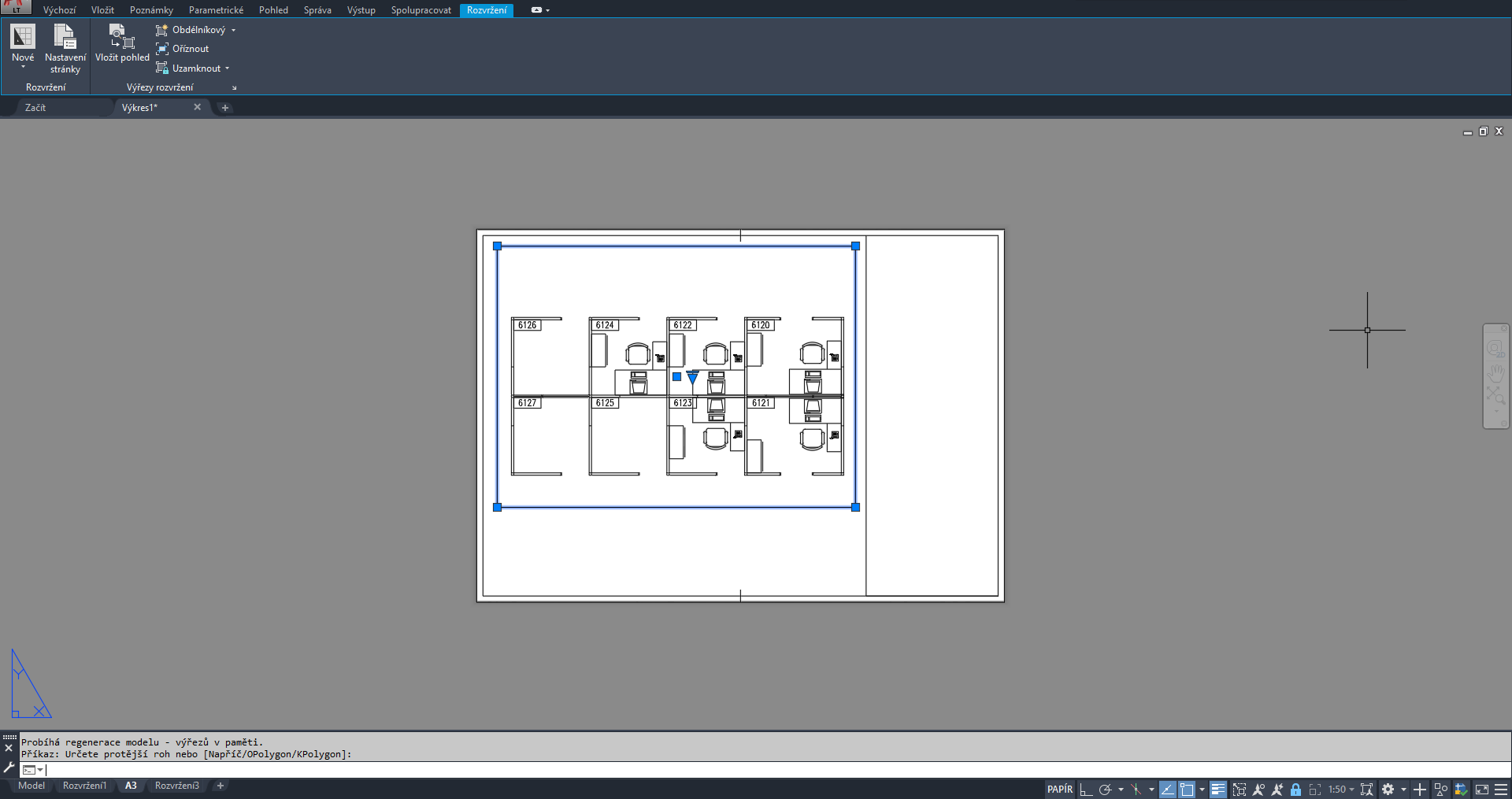
Pokiaľ chcete výkres vo formáte PDF, preferujte export před tlačou do PDF. Pri exporte si súbor nesie dáta, ako sú napríklad hladiny a písma.
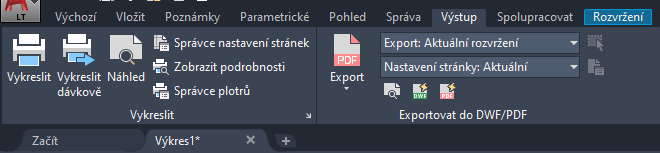
Máte záujem o produkt?
V prípade nejasností nám zanechajte vaše údaje a my vám veľmi radi pomôžeme.